„Outlook Receives Spaces“ – naujas būdas tvarkyti darbo eigą
„Microsoft“ atskleidžia naują „Outlook“ žiniatinklio tarnybos funkciją, tiesiog vadinamą „Spaces“. „Microsoft“ juos apibūdina taip: Spaces padeda tvarkyti el. laiškus, susitikimus ir dokumentus į lengvai stebimas projektų erdves. Pamirškite nerimauti dėl kamuolio numetimo; Spaces padeda be vargo žinoti, kas svarbu.
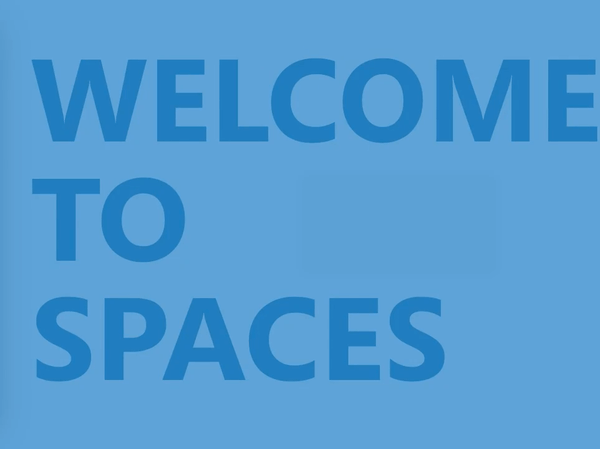
Erdvės yra „lenta“, kurioje galite tvarkyti dalykus, susijusius su bendra tema, pvz., su projektu. Tai leidžia organizuoti el. laiškus, susitikimus ir įvairius biuro dokumentus. Naudodamas „Spaces“, vartotojas gali greitai sudaryti susijusių el. laiškų, susijusių dokumentų ir kalendoriaus įvykių sąrašą, atlikdamas paiešką vienoje vietoje. Spaces palaiko užduočių sąrašus, pastabas ir kt. Tai nebaigtas darbas, todėl bus daugiau funkcijų.

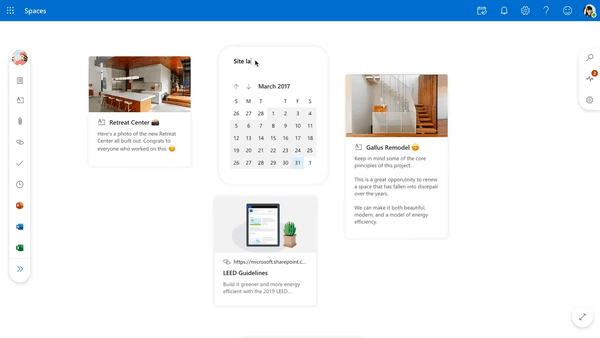

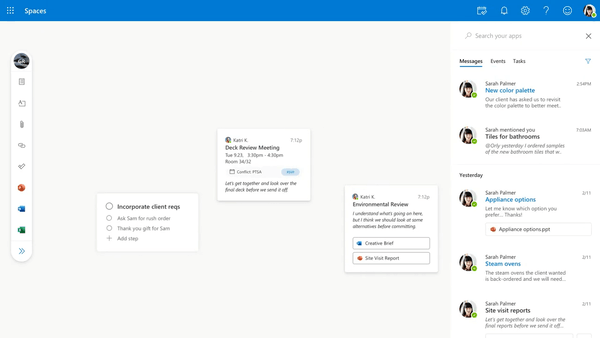 Šiuo metu palaikomų „Spaces“ objektų sąrašas apima:
Šiuo metu palaikomų „Spaces“ objektų sąrašas apima:
- El. paštas
- Lipnūs lapeliai
- OneDrive failai
- Užduočių sąrašai
- Terminai
- Orų prognozė
- Nuorodos į interneto svetaines
Ateityje vartotojai galės pridėti biuro dokumentus, įskaitant Word, PowerPoint ir Excel dokumentus.
Šis vaizdo įrašas parodo erdvių idėją:
Patarimas: mūsų YouTube kanalą galite užsiprenumeruoti čia: Youtube.
Šiuo metu „Spaces“ nėra viešai prieinama. „Office 365“ vartotojai gali pabandyti jį įjungti naudodami toliau aprašytą metodą. Norėdami pasinaudoti nauja funkcija, atlikite toliau nurodytus paprastus veiksmus.
Kaip įjungti „Outlook Spaces“.
- Apsilankykite toliau pateiktoje nuorodoje https://outlook.office.com/spaces
- Atidarykite DevTools (pvz., paspauskite F12 „Google Chrome“)
- Dešinėje eikite į Application->Storage->LocalStorage.
- Dešiniuoju pelės mygtuku spustelėkite ir pasirinkite
- Nustatykite raktą į
funkcijų nepaisymas, ir jo vertėįgalinta outlookSpaces.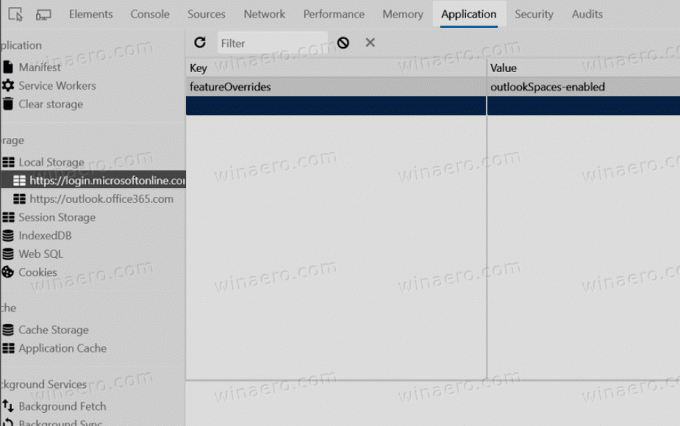
- Atnaujinkite puslapį.
Mėgautis!
Kreditai atitenka @h0x0d


